DCP-J925DW
Întrebări frecvente şi depanare |
Când imprim sau copiez un document cu fast mode, imprimarea este deplasată prea sus pe hârtie.
Este posibil să se fi acumulat pudră de hârtie pe suprafaţa rolei de preluare a hârtiei. Aceasta poate face ca hârtia să alunece când este preluată din tavă. Pentru a rezolva această problemă urmaţi paşii de mai jos:
- Curăţarea rolei de preluare a hârtiei.
- Deconectaţi echipamentul de la priza de curent.
- Scoateţi tăvile de hârtie din echipament.
- Deschideţi capacul pentru eliberarea blocajelor (1) din spatele echipamentului.
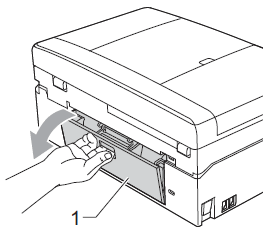
- Curăţaţi rolele pentru preluarea hârtiei (1) cu o lavetă fără scame, umezită în apă.
Rotiţi uşor rolele pentru a curăţa întreaga suprafaţă. După curăţare, ştergeţi rolele cu o lavetă uscată, fără scame, pentru a înlătura umezeala.

- Închideţi capacul pentru eliberarea blocajelor. Asiguraţi-vă că aţi închis complet capacul.
- Puneţi tăvile de hârtie înapoi în echipament.
- Conectaţi la loc cablul de alimentare.
- Deconectaţi echipamentul de la priza de curent.
- Întoareceţi hârtia în tava de hârtie.
Dacă utilizaţi hârtie cretată pe o parte (de ex. hârtie foto), acest pas nu este necesar.
- Scoateţi hârtia din tavă şi răsfoiţi bine stiva de hârtie.
- Instalaţi hârtia în tava de hârtie cu cealaltă parte în sus.
- Introduceţi tava de hârtie înapoi în echipament.
- Reluaţi copierea sau imprimarea.
- Scoateţi hârtia din tavă şi răsfoiţi bine stiva de hârtie.
Dacă în continuare aveţi probleme după efectuarea paşilor anteriori, Brother recomandă să copiaţi sau să imprimaţi documentul la o rezoluţie mai mare (la rezoluţii mai mari documentele sunt imprimate la viteze mai mici).
- Modificaţi setarea pentru calitatea la copiere sau imprimare
- pentru copiere
*Dacă echipamentul Brother are ecran tactil, urmaţi paşii de la "Pentru modelele cu ecran tactil" de mai jos.
- Apăsaţi
 (COPY).
(COPY).
- Apăsaţi tasta CURSOR SUS SAU JOS pentru a alege Quality.
- Apăsaţi OK.
- Apăsaţi tasta CURSOR SUS SAU JOS pentru a alege Delete.
- Apăsaţi OK.
- Începeţi copierea
- Apăsaţi
 (COPY) sau Copy.
(COPY) sau Copy.
- Apăsaţi tasta CURSOR STÂNGA SAU DREAPTA pentru a afişa Quality.
- Apăsaţi Quality.
- Apăsaţi tasta CURSOR SUS SAU JOS pentru a afişa Normal sau Best.
- Apăsaţi Normal sau Best.
- Începeţi copierea.
- Deschideţi Printing Preference. (Faceţi clic aici pentru a vedea detalii despre cum se deschide Printing Preferences.)
- Mofidicaţi modul de imprimare de la secţiunea Print Quality. Alegeţi unul dintre modurile Normal, High, Photo sau Best.
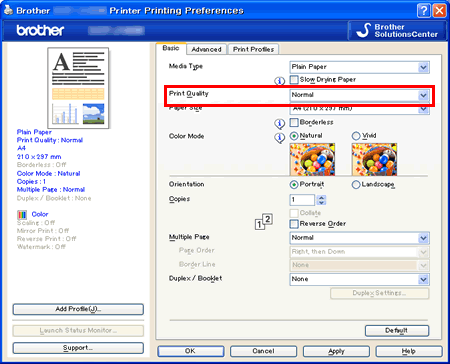
- Faceţi click pe Apply -> OK
- Deschideţi fereastra Print. (Faceţi clic aici pentru a vedea detalii despre cum se deschide fereastra Print.)
- Alegeţi Print Settings din fereastra de dialog Print.
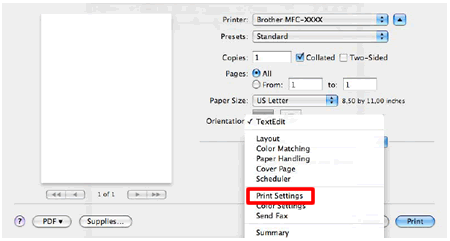
- Faceţi click pe meniul desfăşurător din dreptul la Print Quality.
- Alegeţi unul dintre modurile Normal, High, Photo sau Best.
- Apăsaţi
Dacă nu aţi primit răspuns la întrebarea dumneavoastră, aţi verificat celelalte întrebări frecvente?
Dacă aveţi nevoie de asistenţă suplimentară, vă rugăm să contactaţi serviciul de asistenţă clienţi Brother:
Spuneţi-vă părerea despre conţinutul furnizat
Pentru a ne ajuta să îmbunătăţim serviciile de asistenţă, vă rugăm să vă spuneţi părerea.
